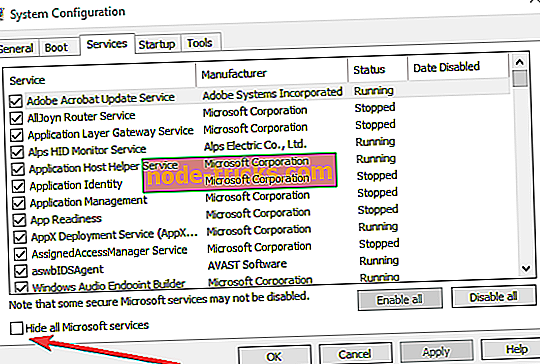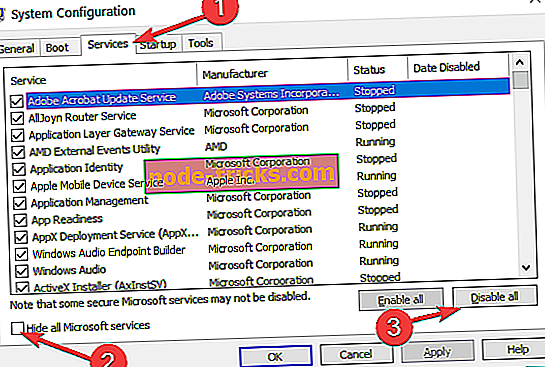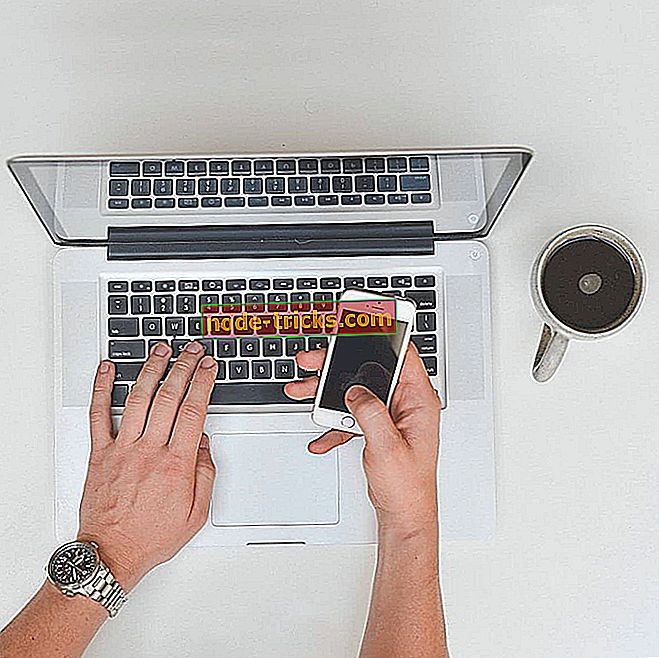FIX: The Sims 3 يحتفظ Crashing على Windows 10 ، 8.1
كيفية إصلاح سيمز 3 تحطمها
- تحقق من الإعدادات الخاصة بك
- إلغاء تثبيت تعديل مؤخرا تثبيت
- قم بإيقاف تشغيل التطبيقات والبرامج الخلفية
- تحديث نظام التشغيل الخاص بك
- قم بتشغيل أداة استكشاف الأخطاء وإصلاحها المضمنة
- استبعد اللعبة من Data Execution Prevention
- حلول إضافية
تعد لعبة Sims 3 واحدة من ألعابي المفضلة ، وعندما أحصل على بعض اللحظات المجانية ، أطلقها على كمبيوتر يعمل بنظام Windows 10. لكن بعض القراء يطلبون منا إيجاد حل عملي لأولئك الذين يعانون من مشاكل تعطل اللعبة. واستمعنا.
تعد لعبة Sims 3 لعبة رائعة بالفعل ويسرني تشغيلها على جهاز كمبيوتر يعمل بنظام Windows 10 أو 8 أو كمبيوتر محمول أو جهاز لوحي. ومع ذلك ، إنه أمر مزعج للغاية عندما لا تتمكن من اللعب بسبب مشكلات متعددة ، مثل مشكلات التعطل أو التجميد. ونحن نتحدث هنا عن المشكلات حتى بالنسبة لأولئك الذين يستخدمون أحدث إصدار من Windows 10 أو Windows 8 وأيضًا أحدث إصدار من Sims 3 ، مصحح بالكامل.

إليك ما يشكو المستخدمون منه:
بعد حوالي 30 دقيقة من اللعب تعطل لعبة Sims 3؟ حصلت للتو على جهاز كمبيوتر شخصي جديد يعمل بنظام Windows 8 وأعتقد أنه قد يكون خطأ في Windows 8 ، لأنه يمكنني تشغيله على جهاز الكمبيوتر القديم الخاص بي. أي حلول للمشكلة؟
ويقول شخص آخر أن كل شيء تم تثبيته بشكل صحيح وكل شيء محدث
لذلك لدينا كل حزم التوسعة والحزم لـ sims 3 ولكن الآن فقط يتم تنزيل sims 3 و sims 3 seasons على الكمبيوتر. إنه مستمر في الانهيار وقول "sims 3 توقف عن العمل" لا أحد يعرف ما يجب القيام به لأنه محرك أقراص ثابت جديد تمامًا لأنه استمر في تعطل نظام التشغيل windows 7 عندما تم تنزيل جميع الحزم. لذلك ليس لدي أي فكرة عما يجب القيام به الآن. ارجو المساعدة !!!
- ذات الصلة: إصلاح قضايا سيمز 4 التأتأة على ويندوز 10
كيفية إصلاح سيمز تعطل على ويندوز 10 ، 8.1
لقد اكتشفنا الويب ووجدنا بعض إصلاحات العمل لمشكلات Sims 3 المزعجة في جهاز Windows 10 ، 8. بالطبع ، كما هو الحال دائمًا ، يُنصح بالحصول على أحدث برامج التشغيل الرسومية والتأكد من أنك تلعب أيضًا نسخة أصلية تمامًا من اللعبة. بادئ ذي بدء ، سنبدأ مع بعض النصائح التي تحتاج إلى اتباعها فقط لمعرفة ما إذا كان يمكن أن تكون من أي مساعدة.
1. تحقق من الإعدادات الخاصة بك
- قد لا تتوفر لديك جميع مواصفات الأجهزة المطلوبة للعب مناسب ، لذا فكر في خفض مستوى الإعدادات واختيار السرعة على الجودة
- محاولة لإيقاف تقديم التقديم
- حاول لعب اللعبة في وضع النافذة . إذا لم يكن هناك إعداد لتمكين هذا ، فاختر alt + enter مجموعة مفاتيح الاختصار
2. إلغاء تثبيت تعديل مؤخرا تثبيت
قم بإلغاء تثبيت Pets (الحيوانات الأليفة) إذا كنت قد قمت بتثبيته نظرًا لأن ذلك قد عمل مع البعض. أيضًا ، إذا قمت بتثبيت تعديلات جديدة مؤخرًا ، فقم بإزالتها وتحقق مما إذا كان هذا الحل البديل قد حل المشكلة.
3. قم بإيقاف تشغيل التطبيقات والبرامج الخلفية
حاول إيقاف تشغيل برامج الخلفية التي قد تستهلك ذاكرة افتراضية. أسرع طريقة للقيام بذلك هي تنظيف جهاز الكمبيوتر الخاص بك. فيما يلي الخطوات الواجب اتباعها:
- انتقل إلى ابدأ> اكتب msconfig> اضغط على Enter
- انتقل إلى "تكوين النظام"> انقر فوق علامة التبويب "خدمات"> حدد خانة الاختيار "إخفاء كافة خدمات Microsoft"> انقر فوق "تعطيل الكل".
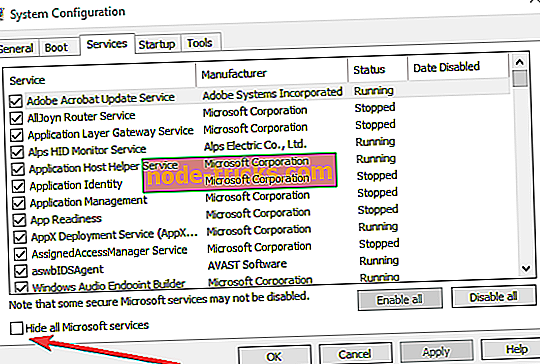
- انتقل إلى علامة التبويب بدء التشغيل> افتح إدارة المهام.
- حدد كل عنصر بدء التشغيل> انقر فوق تعطيل
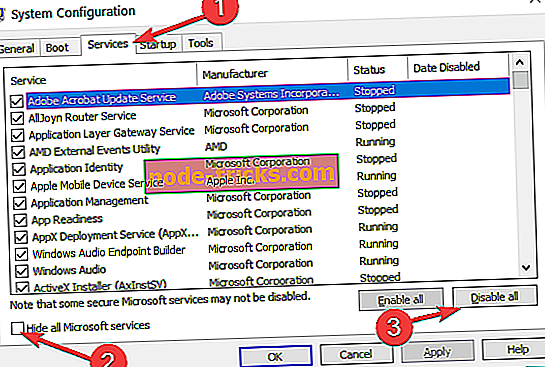
- أغلق إدارة المهام> أعد تشغيل الكمبيوتر.
4. تحديث نظام التشغيل الخاص بك
تأكد من الترقية إلى أحدث إصدار من Windows 8.1 Update ، إذا كنت لا تزال تستخدم نظام التشغيل هذا. تقدم Microsoft بانتظام تحديثات جديدة لجعل نظامك أكثر استقرارًا وإصلاح الأخطاء العامة ، لذلك تأكد من التحقق من وجود تحديثات.
نظرًا لأن Windows 8.1 هو إصدار قديم من Windows ، فإن أفضل حل هو الترقية إلى أحدث إصدار من نظام التشغيل: Windows 10. قامت Microsoft بتحسين تجربة الألعاب الخاصة بك على Windows 10 بشكل كبير عن طريق إضافة سلسلة من ميزات الألعاب المخصصة مثل Game DVR ، لعبة جديدة شريط وهلم جرا. قم بتثبيت أحدث إصدار من Windows 10 للاستمتاع بتجربة لعب سلسة. لمزيد من المعلومات حول كيفية تنزيل وتثبيت Windows 10 April Update ، يمكنك مراجعة هذا الدليل.
5. قم بتشغيل أداة استكشاف الأخطاء وإصلاحها المضمنة
هناك أداتان لاستكشاف الأخطاء وإصلاحها قد تساعدك في إصلاح أعطال الألعاب في لعبة The Sims 3 ، وهي مستكشف أخطاء توافق البرامج ومصلحها ومصلحها على الشاشة الزرقاء (إذا تعطلت لعبة The Sims 3 بسبب خطأ الموت الزرقاء). إليك كيفية تشغيل مستكشفات الأخطاء ومصلحها:
- افتح لوحة التحكم> اكتب "استكشاف الأخطاء وإصلاحها" في قائمة البحث> حدد استكشاف الأخطاء وإصلاحها
- انقر فوق " عرض الكل" لسرد جميع مستكشفات الأخطاء ومصلحاتها

- حدد وتشغيل مستكشفات الأخطاء المذكورة أعلاه> أعد تشغيل الكمبيوتر وتحقق مما إذا كان يمكنك تشغيل Sims3.
6. استبعاد اللعبة من منع تنفيذ البيانات
- انقر بزر الماوس الأيمن على جهاز الكمبيوتر الخاص بي على نظام Windows 8 أو هذا الكمبيوتر على نظام التشغيل Windows 10> حدد خصائص
- انقر فوق الارتباط Advanced System Settings (إعدادات النظام المتقدمة) على اليسار> انقر فوق علامة التبويب Advanced (خيارات متقدمة)> انتقل إلى Settings (الإعدادات) ضمن إطار Performance (الأداء)
- تحقق من علامة التبويب Data Execution Prevention ثم قم بتشغيل DEP لجميع البرامج والخدمات باستثناء ما تريد ، أضف ملف Sims 3 القابل للتنفيذ في قائمة الاستثناءات.
7. حلول إضافية
- حاول حذف جميع ملفات ذاكرة التخزين المؤقت والصور المصغرة
- قم بتشغيل اللعبة في وضع التوافق مع Windows 7 أو حتى إصدار سابق
- بدوره من جدار الحماية وبرامج التجسس وبرامج مكافحة الفيروسات
اسمحوا لي أن أعرف إذا كنت قد تمكنت من التغلب على مشاكل لعبة Sims 3 على نظام Windows 10 ، 8 الخاص بك عن طريق تطبيق هذه الإصلاحات. يمكنك بالتأكيد تطبيق النصائح المذكورة أعلاه على نسخة سيمز الأخرى ، كذلك.